当电脑无法打开IE浏览器时,这无疑会给我们的网络生活带来诸多不便。无论是工作、学习还是娱乐,IE浏览器作为曾经的主流浏览器之一,仍然在某些场合发挥着重要作用。因此,解决这个问题显得尤为重要。本文将从多个维度来探讨电脑无法打开IE浏览器的解决方法,帮助您尽快恢复正常使用。

首先,我们需要确认IE浏览器是否已经被启用。有时,由于系统更新或用户误操作,IE浏览器可能会被禁用。这时,我们可以通过以下步骤进行检查和启用:
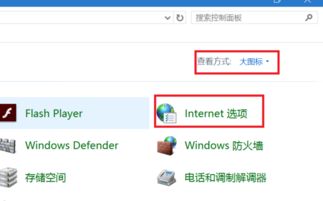
1. 打开控制面板:在Windows系统中,点击“开始”菜单,然后选择“控制面板”。
2. 找到程序和功能:在控制面板中,找到并点击“程序和功能”或“应用程序和功能”。
3. 检查IE浏览器状态:在程序列表中,找到Internet Explorer(IE浏览器),确认其是否处于启用状态。如果显示为禁用,请右键单击它并选择“启用”。
如果IE浏览器被设置为错误的配置,也可能导致无法打开。此时,我们可以尝试重置IE浏览器的设置,以恢复到初始状态:
1. 关闭所有IE窗口:确保所有IE浏览器窗口都已关闭。
2. 打开运行窗口:按下“Windows+R”组合键,打开运行窗口。
3. 输入inetcpl.cpl:在搜索框内输入“inetcpl.cpl”,然后按回车。
4. 重置IE设置:在弹出的Internet选项对话框中,点击“高级”选项卡,然后点击“重置”按钮。勾选“删除个性化设置”,然后点击“重置”并关闭对话框。
IE浏览器中的加载项(插件)有时会干扰浏览器的正常运行,导致无法打开。我们可以通过以下步骤禁用或删除这些加载项:
1. 打开IE浏览器:启动IE浏览器。
2. 管理加载项:点击右上角的“工具”或“设置”菜单,选择“管理加载项”。
3. 禁用或删除:在加载项列表中,禁用不必要的加载项,或右键单击选择“删除”。完成后,重启浏览器查看是否解决问题。
如果IE浏览器软件本身存在问题,如损坏或过时,也可能导致无法打开。此时,我们可以尝试更新或重新安装IE浏览器:
1. 检查更新:点击右上角的“帮助”或“关于Internet Explorer”菜单,检查是否有更新可用。如果有,请按照提示进行更新。
2. 卸载并重新安装:如果没有更新可用,我们可以尝试卸载IE浏览器,然后重新下载并安装最新版本的IE浏览器。打开控制面板,找到并卸载IE浏览器,然后访问微软官方网站下载并安装最新版本。
系统文件损坏也可能导致IE浏览器无法打开。这时,我们可以使用系统文件检查器(SFC)来检查和修复系统文件:
1. 打开运行窗口:按下“Windows+R”组合键,打开运行窗口。
2. 输入命令:在搜索框内输入“cmd”,然后按回车。在命令提示符窗口中,输入“sfc /scannow”并按回车。
3. 等待检查和修复:系统文件检查器将开始扫描和修复损坏的系统文件。请耐心等待检查完成并自动修复问题。
有时,IE浏览器无法打开可能是由于其他程序或任务占用了过多的系统资源。这时,我们可以尝试关闭其他程序和任务,以释放系统资源:
1. 打开任务管理器:按下“Ctrl+Shift+Esc”组合键,打开任务管理器。
2. 结束进程:在任务管理器中,找到并结束那些占用资源较高的进程。
3. 重启浏览器:关闭任务管理器后,重新尝试打开IE浏览器。
网络连接问题也可能导致IE浏览器无法打开。因此,我们需要确保计算机已连接到互联网,并检查网络连接是否正常:
1. 检查网络连接:查看任务栏中的网络连接图标,确保已连接到互联网。
2. 重新连接:如果显示未连接,请尝试重新连接网络,或检查网络设备和线路是否正常。
3. 重启路由器:有时,重启路由器可以解决网络连接问题。
防火墙或安全软件可能会阻止IE浏览器的正常运行。因此,我们需要检查防火墙和安全软件的设置,确保它们允许IE浏览器的正常运行:
1. 打开防火墙设置:在控制面板中找到并打开“Windows防火墙”。
2. 检查入站和出站规则:在防火墙设置中,检查是否有阻止IE浏览器的入站或出站规则。如果有,请将其删除或禁用。
3. 检查安全软件:同样,检查其他安全软件(如杀毒软件、安全卫士等)的设置,确保它们不会阻止IE浏览器的运行。
DNS设置错误也可能导致IE浏览器无法打开网页。这时,我们可以尝试重置DNS设置或更改DNS服务器地址:
1. 打开网络和共享中心:在控制面板中找到并打开“网络和共享中心”。
2. 更改适配器设置:在左侧菜单中点击“更改适配器设置”。
3. 配置网络连接:找到并右键单击当前的网络连接(如以太网或Wi-Fi),选择“属性”。
4. 配置IPv4:在属性窗口中,找到并双击“Internet协议版本4(TCP/IPv4)”。
5. 重置DNS或更改服务器地址:在IPv4属性窗口中,选择“使用下面的DNS服务器地址”,并输入一个公共DNS地址(如8.8.8.8或114.114.114.114)。或者,选择“自动获得DNS服务器地址”以重置DNS设置。
有时,硬件驱动程序问题也可能导致IE浏览器无法打开。因此,我们需要确保计算机硬件驱动程序是最新的,并检查是否有可用的更新:
1. 打开设备管理器:在控制面板中找到并打开“设备管理器”。
2. 检查驱动程序:在设备管理器中,查看是否有任何硬件设备显示黄色感叹号或问号。如果有,请右键单击该设备并选择“更新驱动程序软件”。
3. 自动搜索更新:选择“自动搜索更新的驱动程序软件”,让Windows自动查找并安装最新的驱动程序。
如果以上方法都无法解决问题,您可以考虑使用其他浏览器(如Google Chrome、Mozilla Firefox等)来访问互联网。这些浏览器通常具有更好的性能和兼容性,可以为您提供更好的网络体验。
当电脑无法打开IE浏览器时,我们可以从多个维度进行排查和解决。首先,检查IE浏览器的启用状态和配置设置;其次,尝试禁用或删除加载项、更新或重新安装IE浏览器;然后,检查系统文件是否损坏、关闭其他程序和任务、检查网络连接和防火墙设置;最后,检查DNS设置和硬件驱动程序。如果以上方法都无法解决问题,您可以考虑使用其他浏览器作为替代方案。希望这些方法能帮助您尽快恢复IE浏览器的正常使用。
48.21M小北学生
94.14M次神光之觉醒
6.27M小江湖正版
50.53M恶魔的石板
2.68MBingo搜狗搜索app
52.87Min动app基础训练
77.43M小熊调音器手机版
29.25M骷髅小王子游戏
31.19M轻巧手机版
73.93M小灵龙app
本站所有软件来自互联网,版权归原著所有。如有侵权,敬请来信告知 ,我们将及时删除。 琼ICP备2024021917号-27